ඔබ ඔබගේ iPhone හි සැකසීම් යෙදුම ගවේෂණය කරමින් සිටි අතර Offload Unused Apps නමින් විශේෂාංගයක් සක්රීය කිරීමේ විකල්පය දුටුවේය. මෙම නව iOS 11 විශේෂාංගය යෙදුම් මකා දැමීමට සමාන වේ, අක්රීය කළ යෙදුම්වල දත්ත ඔබගේ iPhone වෙතින් මකා නොදමනු ඇත. මෙම ලිපියෙන් මම පැහැදිලි කරමි ඔබගේ iPhone හි යෙදුමක් අක්රීය කිරීම සහ භාවිතයට නොගත් යෙදුම් අක්රීය කිරීම හොඳ අදහසක් ද නැද්ද යන්න සාකච්ඡා කරන්න .
IPhone හි භාවිතයට නොගත් යෙදුම් අක්රීය කිරීම යන්නෙන් අදහස් කරන්නේ කුමක්ද?
ඔබගේ iPhone හි භාවිතයට නොගත් යෙදුම් අක්රීය කරන විට, යෙදුම මකා දමනු ඇත, නමුත් යෙදුමෙන් සුරකින ලද දත්ත ඔබගේ iPhone හි පවතී. උදාහරණයක් ලෙස, ඔබ නෙට්ෆ්ලික්ස් යෙදුම අක්රීය කළහොත්, යෙදුම මකා දැමෙනු ඇත, නමුත් ඔබ යෙදුම නැවත ස්ථාපනය කළහොත් ඔබගේ පිවිසුම් තොරතුරු වැනි දත්ත තවමත් පවතී.
මගේ අයිෆෝන් ආරෝපණය වීමට මෙතරම් කාලයක් ගන්නේ ඇයි
ඔබ නෙට්ෆ්ලික්ස් යෙදුම ඕෆ්ලෝඩ් කරනවා වෙනුවට මකා දැමුවහොත්, යෙදුමම සහ එහි සුරකින ලද දත්ත (ඔබගේ පිවිසුම් තොරතුරු වැනි) ඔබගේ iPhone හි සම්පූර්ණයෙන්ම මකා දැමෙනු ඇත.
අයිෆෝන් එකක භාවිතයට නොගත් යෙදුම් අක්රීය කරන්නේ කෙසේද?
අයිෆෝන් එකක භාවිතයට නොගත් යෙදුම් අක්රීය කිරීමට ක්රම දෙකක් තිබේ:
- සැකසීම් යෙදුම තුළ ඔබට භාවිතයට නොගත් යෙදුම් අක්රීය කළ හැකිය.
- ඕෆ්ලෝඩ් කිරීමට ඔබට තනි යෙදුම් තෝරා ගත හැකිය.
සැකසුම් යෙදුම විවෘත කර තට්ටු කිරීමෙන් මෙම විකල්ප දෙකටම ප්රවේශ විය හැකිය සාමාන්ය -> iPhone ගබඩාව . යටතේ නිර්දේශ , ඕෆ්ලෝඩ් භාවිතයට නොගත් යෙදුම් සක්රිය කිරීමේ විකල්පය ඔබට පෙනෙනු ඇත.
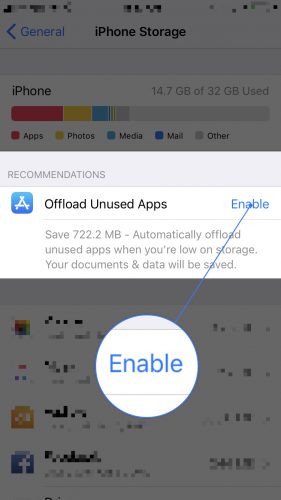
ඔබට පහළට අනුචලනය කර ඔබගේ යෙදුම් කොපමණ දත්ත භාවිතා කරනවාද යන්න සංවිධානය කර ඇති ලැයිස්තුවක් දැක ගත හැකිය. මෙම ලැයිස්තුවේ තට්ටු කිරීමෙන් සහ තට්ටු කිරීමෙන් ඔබට තනි යෙදුමක් ඕෆ්ලෝඩ් කළ හැකිය Offload යෙදුම .
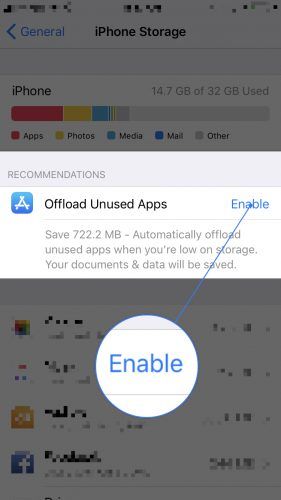
මම භාවිතයෙන් තොර යෙදුම් අක්රීය කළ යුතුද?
ඕෆ්ලෝඩ් භාවිතයට නොගත් යෙදුම් සැකසුම මූලික වශයෙන් “මාස්ටර් ස්විචයක්” වන අතර එමඟින් ඔබගේ අයිෆෝන් පාලනය භාවිතා නොකරන යෙදුම් අක්රීය කර ඇත. ඔබට විශේෂිත යෙදුමක් භාවිතා කිරීමට අවශ්ය තත්වයකට මුහුණ දීමට ඔබට අවශ්ය නැති නිසා මෙම විශේෂාංගය සක්රීය කිරීමට අපි නිර්දේශ නොකරමු, නමුත් ඔබගේ අයිෆෝන් එය ස්වයංක්රීයව අක්රීය කරයි. තනි යෙදුම් අතින් අක්රීය කිරීමෙන්, ඔබගේ iPhone සහ ඔබගේ යෙදුම්වල සම්පූර්ණ පාලනය ඔබට ඇත.
භාවිතයට නොගත් යෙදුම් අක්රීය කිරීමෙන් ලැබෙන වාසි මොනවාද?
භාවිතයට නොගත් යෙදුම් අක්රීය කිරීමෙන් ඇති ලොකුම වාසිය නම් ගබඩා ඉඩ කඩිනමින් නිදහස් කිරීමේ හැකියාවයි. යෙදුම් වලට ඔබගේ iPhone හි විශාල ගබඩා ඉඩ ප්රමාණයක් ගත හැකිය, එබැවින් ඔබ බොහෝ විට භාවිතා නොකරන ඒවා අක්රීය කිරීම ඔබගේ iPhone හි වැඩි ඉඩක් නිදහස් කිරීමට පහසු ක්රමයකි.
ඕෆ්ලෝඩ් භාවිතයට නොගත් යෙදුම් සක්රීය කිරීමෙන් මට කොපමණ ගබඩා ඉඩ ප්රමාණයක් ඉතිරි කර ගත හැකිද?
ඕෆ්ලෝඩ් භාවිතයට නොගත් යෙදුම් මෙනු විකල්පයට යටින් යෙදුම් ඕෆ්ලෝඩ් කිරීමෙන් ඔබට කොපමණ ගබඩා ඉඩ ප්රමාණයක් ඉතිරි කළ හැකිදැයි එය කියනු ඇත. පහත රූපරාමුවෙහි ඔබට දැකිය හැකි පරිදි, මගේ iPhone හි Offload Unused Apps සක්රීය කිරීමෙන් මට MB 700 කට වඩා ඉතිරි කර ගත හැකිය!
අයිෆෝන් එලාමය නිවන්නේ නැත
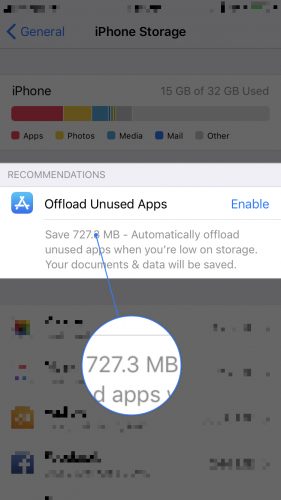
අක්රීය කළ යෙදුමක් නැවත ස්ථාපනය කිරීම
ඔබගේ iPhone හි යෙදුමක් අක්රීය කිරීමෙන් පසුව වුවද, යෙදුමේ නිරූපකය ඔබගේ iPhone හි මුල් තිරයේ දිස්වනු ඇත. යෙදුම් නිරූපකයට පහළින් කුඩා වලාකුළු නිරූපකයක් ඇති බැවින් යෙදුම අක්රීය වී ඇති බව ඔබට පැවසිය හැකිය.
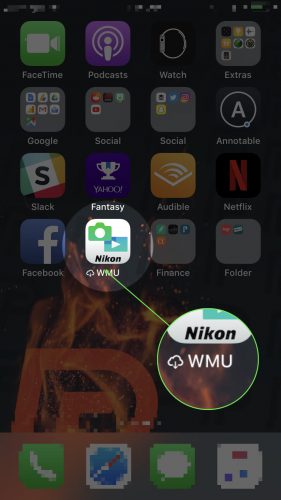
අයිෆෝන් x වයිෆයි සමඟ සම්බන්ධ නොවේ
ඔබ අක්රීය කර ඇති යෙදුමක් නැවත ස්ථාපනය කිරීමට, ඔබගේ මුල් තිරයේ ඇති යෙදුම මත තට්ටු කරන්න. ඔබ යෙදුම තට්ටු කළ පසු අයිකනය මත තත්ව කවයක් දිස්වනු ඇති අතර එය නැවත ස්ථාපනය කිරීමට පටන් ගනී.
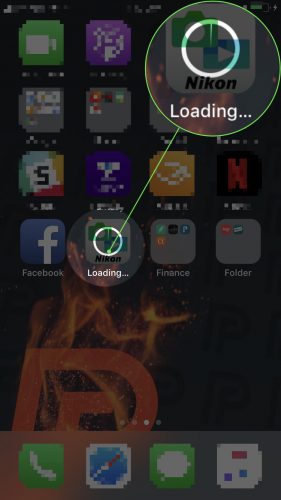
සැකසීම් -> සාමාන්ය -> අයිෆෝන් ආචයනය වෙත ගොස් අක්රීය කළ යෙදුම තට්ටු කිරීමෙන් ඔබට අක්රීය කළ යෙදුමක් නැවත ස්ථාපනය කළ හැකිය. ඉන්පසු, තට්ටු කරන්න යෙදුම නැවත ස්ථාපනය කරන්න .
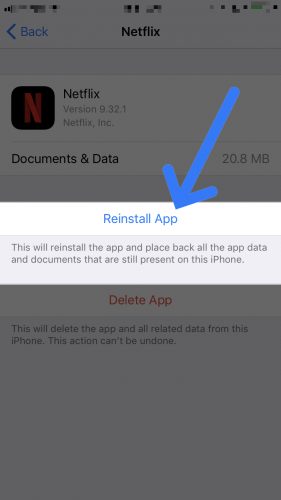
යෙදුම්: අක්රීයයි!
ඔබගේ iPhone හි භාවිතයට නොගත් යෙදුම් අක්රීය කිරීම යන්නෙන් අදහස් කරන්නේ කුමක්ද සහ ඔබගේ iPhone හි යෙදුම් පැටවීම ආරම්භ කිරීමට ඔබට අවශ්ය ඇයිද යන්න තේරුම් ගැනීමට මෙම ලිපිය ඔබට උපකාරී වනු ඇතැයි අපි බලාපොරොත්තු වෙමු. ඔබගේ අයිෆෝන් ගැන ඔබට වෙනත් ප්රශ්න ඇත්නම්, ඒවා පහත අදහස් දැක්වීමේ කොටසේ තැබීමට නිදහස් වන්න!
කියවීමට ස්තූතියි,
ඩේවිඩ් එල්.